miniDVのデータ化をI・OデータGV-USB2で説明します

2000年、前半頃、今まで家庭用ハンディカムの主流であった8mm(Hi8)から一気にminiDVへ移行しました。
多くの皆さんが利用されていたのではないでしょうか。以下のビデオカメラとminiDVのテープとなります。VHSと比較するとすごく小さいことがわかると思います。


今回は、ご自身でminiDVをデータ化する方法お伝えします。
業者にminiDVを依頼したい場合は、以下の記事が参考になります。
優良ダビングサービス業者を徹底的に比較してみました!
miniDVは、通常の記録方式とHDVという記録方式で記録することができます。HDVは、ハイビジョンでの記録が可能なので映像が綺麗です。
今回は、HDVの記録方式で記録したテープは対象となりません。HDVでもご自身でデータ化はできますが少々機材などが違うので別の機会で説明します。
ダビングコピー革命では、miniDVのDVD・デジタル化に業界最安水準の¥598〜対応しています。最短即日納品で1本からでも対応可能です。
テープが切れていたり、カビが生えていたり、劣化が激しく他店でお断りされるような状態でもお任せください。
「録画時間が長時間でも一律料金」「作業中のテープ切れは無料で補修」と、追加料金なしで対応できるのは、ダビングコピー革命だけです。
デジタル化して再生したいminiDVがあるときには、この機会にダビングコピー革命をご活用ください。
\無料の自動WEB見積りでいますぐ納期と料金をチェック/
miniDVのデータ化のイメージ

全体のイメージ図です。
miniDVを再生して、ビデオキャプチャーを使用してDVDまたは、データファイルに変換します。
今回の記事のデータ化は、miniDVのDVD化です。
mp4などその他のデータ化については、以下の記事でまとめていますのでご確認ください。
ビデオのデータ化の方法を厳選9種類紹介します!
用意するもの
今回は、miniDVのデータ化機材は、「I・OデータのGV-USB2」を使用します。
データ化の時間は、ビデオテープに記録されている時間がそのままかかります。miniDVに60分入っていれば、データ化の時間は最低60分は必ずかかります。

- ・miniDVビデオカメラ or ビデオデッキ
- ・RAC(赤白黄)ケーブル
- ・パソコン(DVDが書き込みができるもの)
- ・ビデオキャプチャー
- ・DVD
パソコン、ビデオテープはあることを前提に話を進めていきます。
miniDVを再生できる機材を用意する
ベストは、撮影当時のビデオカメラでデータ化することです。アナログの場合、miniDVテープとデッキとの相性で映像の良し悪しが決まる場合があります。相性を考えると撮影したビデオカメラで再生、データ化することが間違いなく良いです。
また、SP、LPの問題もあります。ビデオデッキについては、以下のリンクの記事で詳しく説明しています。ご自身でデータ化する場合は必ず確認してください。
必見!ビデオデッキを購入するならどれがおすすめ?
レンタルする
機材をレンタルする業者がありますので、機材をレンタルしてください。
データ化した後は、機材は不要になると思うので一番のオススメのminiDVの入手方法です。
でんすけレンタル 2泊3日 7,900円
購入する
中古になりますが購入することも可能です。yahooオークション等でも安く入手できますが個人同士の取引となりますので自己責任でお願いいたします。
購入した場合は、時間に追われることがないので時間をかけてゆっくりデータ化することができます。
ビデオキャプチャーを用意する
ビデオキャプチャーとは、パソコンに表示された映像を動画ファイルとして取り込み保存する機器です。今回は、I・O DATA(アイオーデータ)のGV-USB2を使用します。
miniDVのデータ化
ビデオキャプチャーを準備します。
開封、中身を確認します。

miniDVとビデオキャプチャーを接続します。

ビデオキャプチャーのソフトウェアをインストールします。

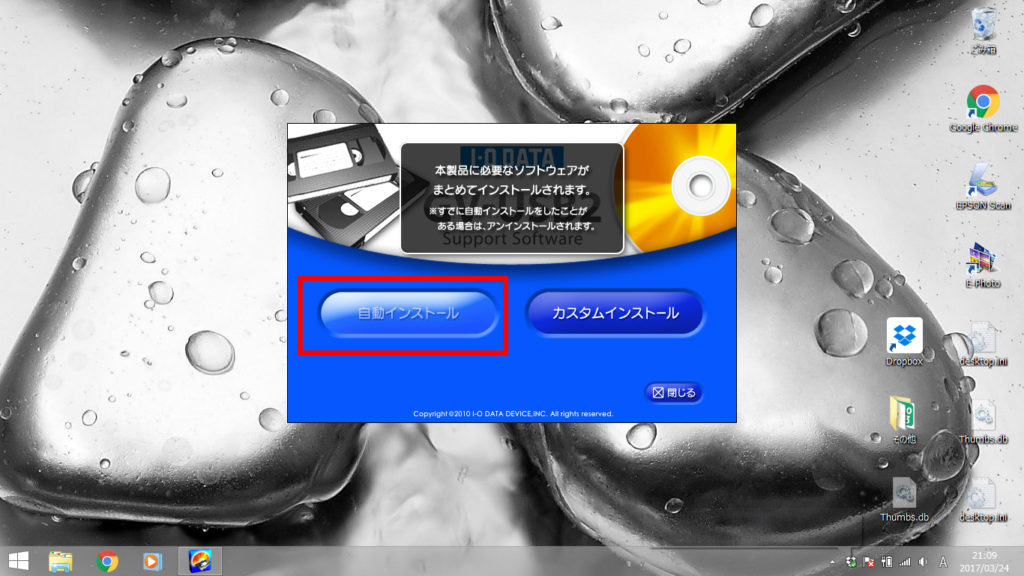
画面の指示に従ってビデオキャプチャーをパソコンに接続(USB)します。
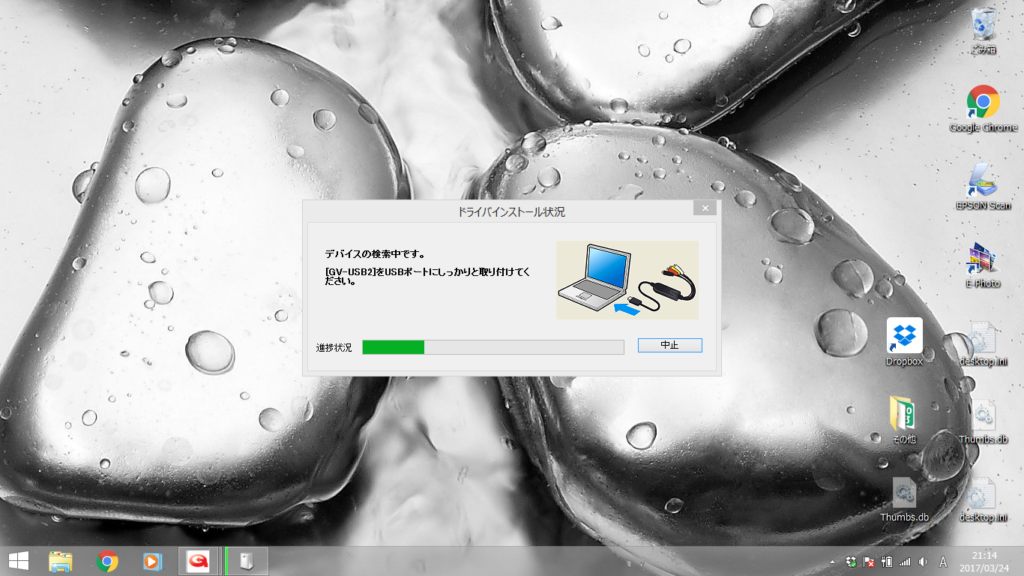

データ化開始
cyberlink Power Producerを起動
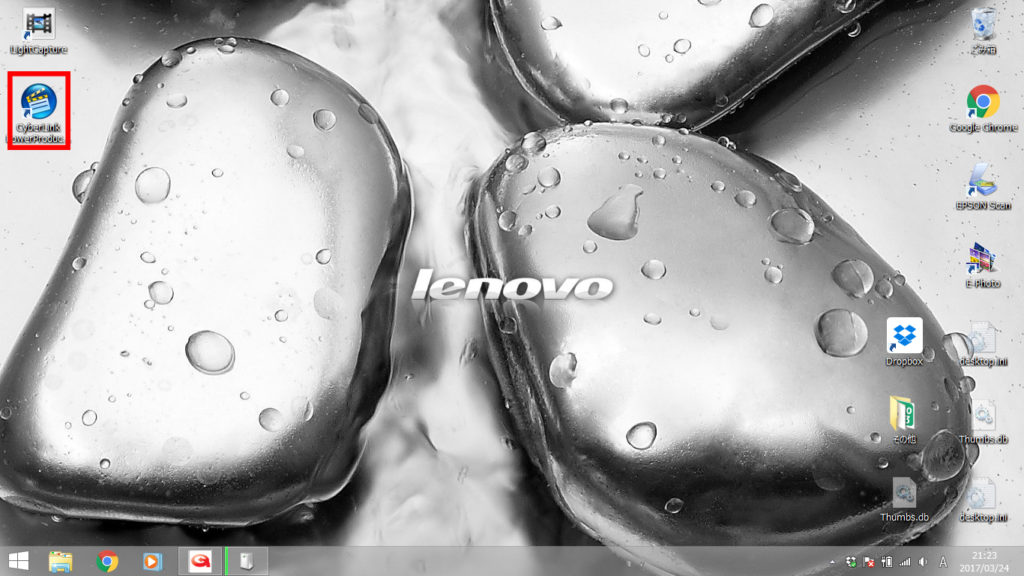
ムービーディスクの作成をダブルクリック
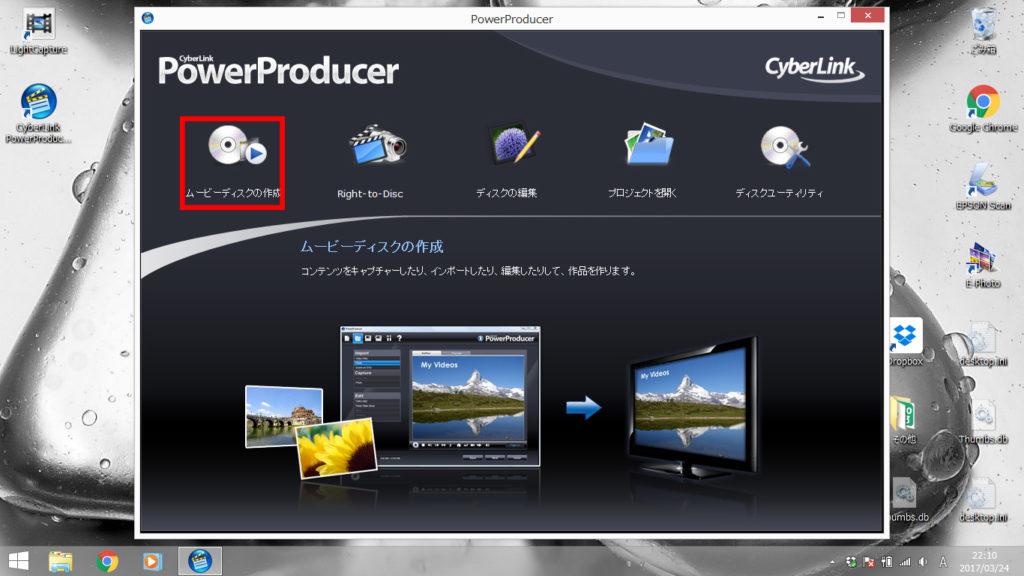
「Right-to-Disc」でも良いのですが、直接書き込みなので、ミスしたことを考えると編集することができる、「ムービディスクの作成」を選択することをオススメします。
メディアを選択
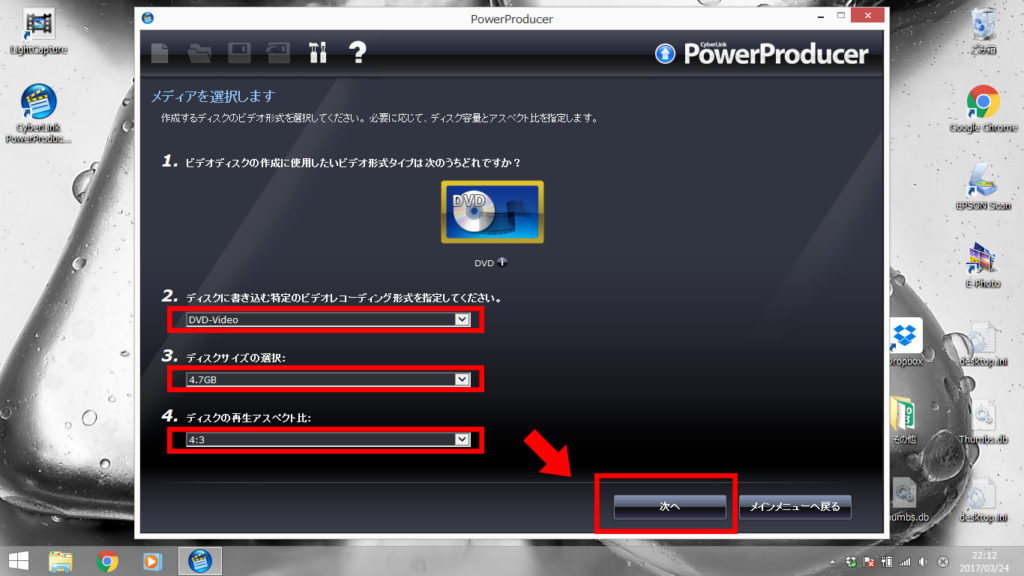
1, DVD
2, DVD-Video
3, 4.7GB(二層式の場合は8.5GB)
4, 4:3
を選択してください。
キャプチャーの動画を選択
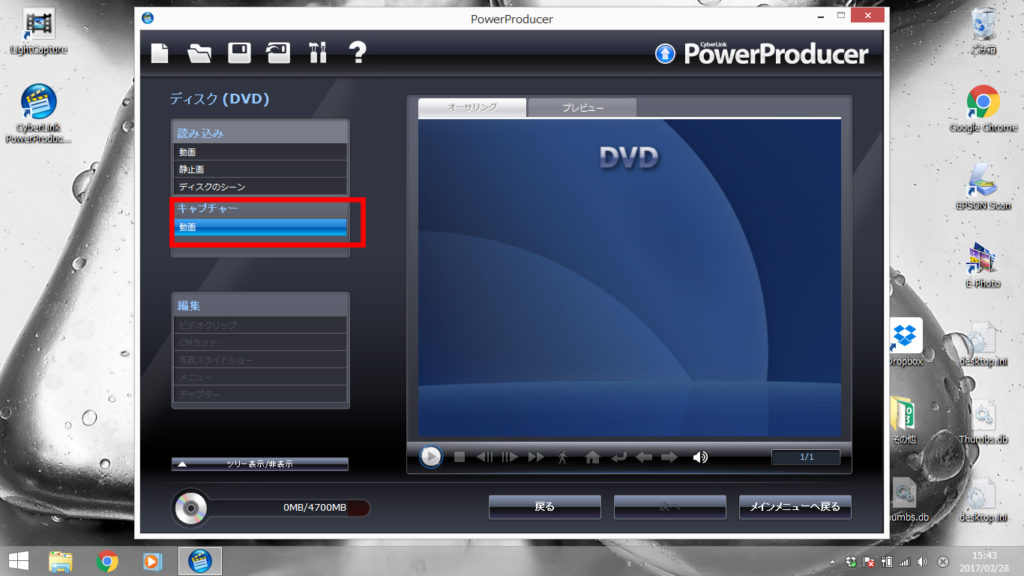
miniDVデッキの再生ボタンを押します

パソコンのビデオキャプチャーの録画ボタンを押してデータ化開始
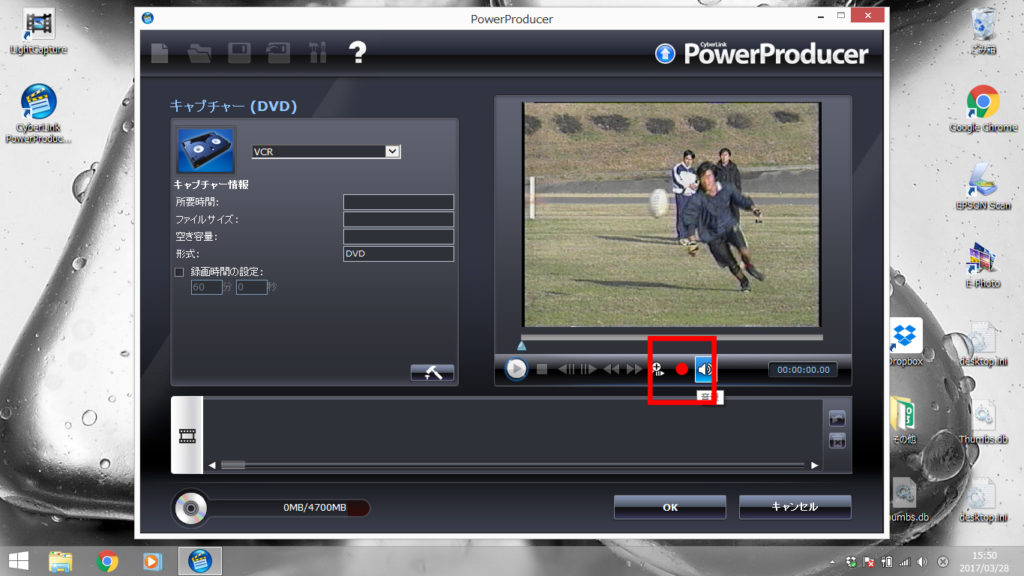
miniDVに録画されている時間だけ時間がかかります。
60分録画されている場合は、この作業も60分かかります。
テープが終わりましたら、ビデオキャプチャーの停止ボタンを押します
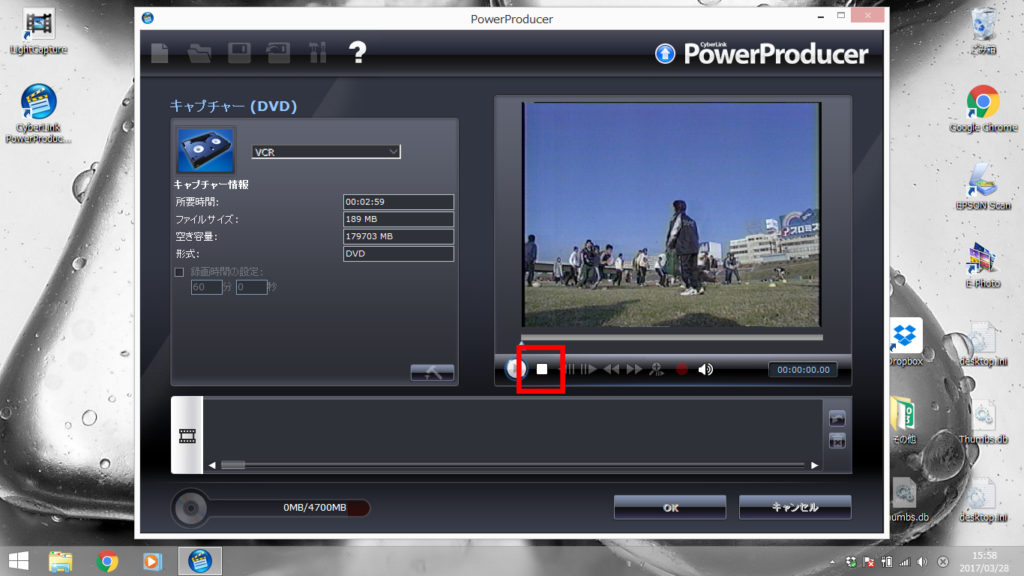
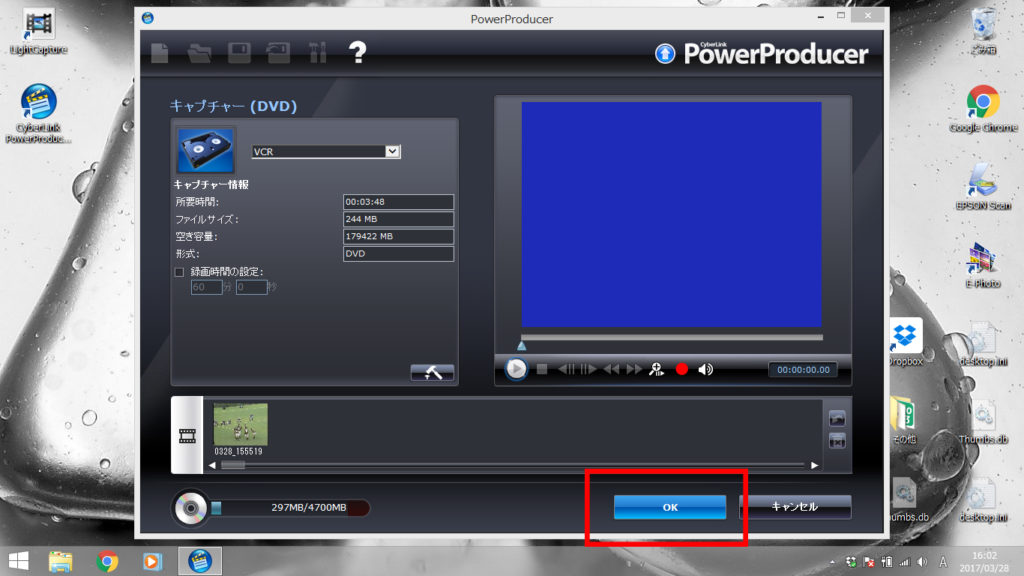
DVDの書き込み

DVDメディアを入れるのを忘れないでください。
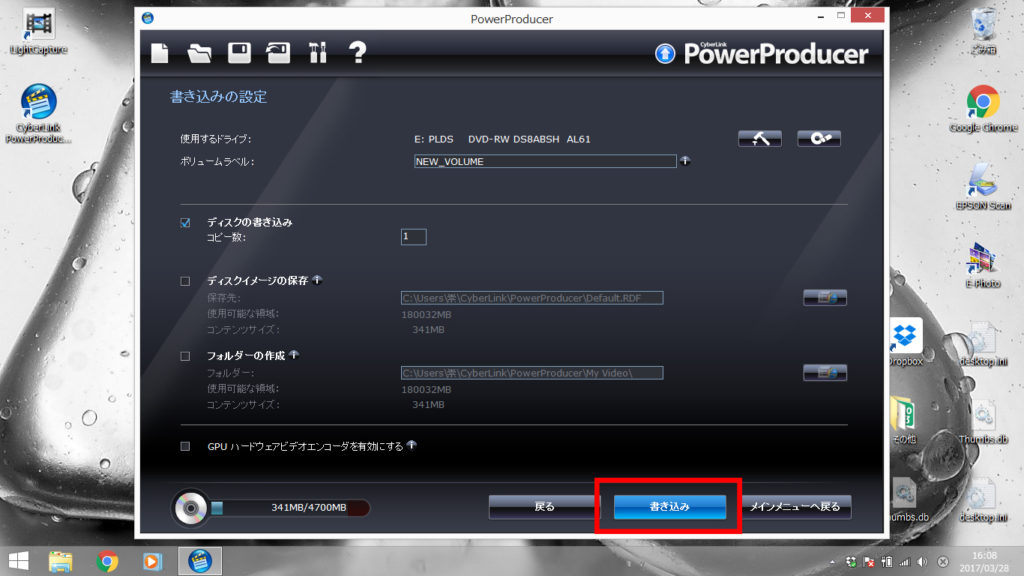
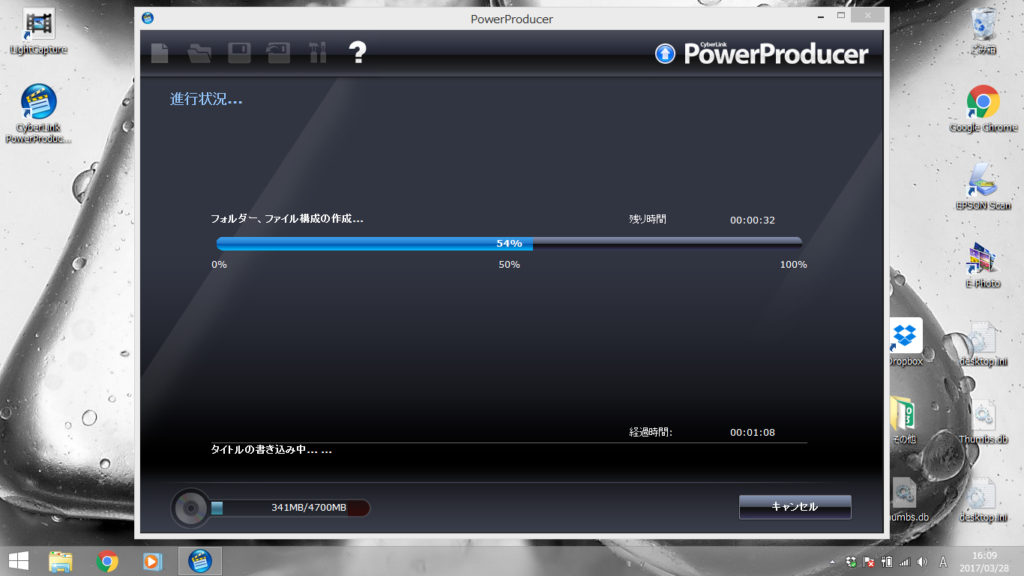
I・O DATAのGV-USB2ビデオキャプチャーの詳しい使い方は下記ページに詳しくありますのでご参照ください。
難易度は高くないと思います。
ビデオキャプチャー・・・・3,000円くらい
合計 11,000円くらい
miniDVの再生機のレンタルの期間内であれば、この費用感で何本でもDVDにすることができます。
業者さんに出す場合の比較になるのではないでしょうか?
業者さんに出す場合は、下記をご参照ください。
>>miniDVのダビング業社一覧
ダビングコピー革命では、miniDVのDVD・デジタル化に業界最安水準の¥598〜対応しています。最短即日納品で1本からでも対応可能です。
テープが切れていたり、カビが生えていたり、劣化が激しく他店でお断りされるような状態でもお任せください。
「録画時間が長時間でも一律料金」「作業中のテープ切れは無料で補修」と、追加料金なしで対応できるのは、ダビングコピー革命だけです。
デジタル化して再生したいminiDVがあるときには、この機会にダビングコピー革命をご活用ください。
\無料の自動WEB見積りでいますぐ納期と料金をチェック/
